Co je to RSS a jak to můžu využít?

Pokud se snažíte držet krok s novinkami a obsahem na více webových stránkách, stojíte před nekonečným úkolem návštěvy těchto stránek je zkontrolovat nový obsah. Přečtěte si o tom, jak se dozvědět více o RSS a jak může obsah přenášet přímo do Vašeho digitálního prahu.
V mnoha ohledech je obsah na internetu krásně propojen a přístupný, ale navzdory vzájemnému propojení se stále často nacházíme na návštěvě na tomto webu, pak na tomto webu, pak na jiném webu, vše ve snaze zkontrolovat aktualizace a získat požadovaný obsah. To není zvláště efektivní a existuje mnohem lepší způsob, jak to udělat.
Představte si, jestli máte jednoduchou hypotetickou situaci. Jste fanouškem webového komika, několika tech míst, neobvykle aktualizovaného, ale vynikajícího blogu o obskurním hudebním žánru, který jste fanouškem, a rádi byste sledovali oznámení od vašeho oblíbeného prodejce videohry.
Pokud se spoléháte na ruční navštívení všech těchto stránek - a buďme upřímní, náš hypotetický příklad má málo půl tuctu stránek, zatímco průměrný člověk by měl mnoho, mnoho, více - pak buď budete ztrácet hodně času kontrolujete stránky každý den pro nový obsah nebo se chystáte na obsah, neboť buď zapomenete navštívit stránky nebo najít obsah, protože to není tak užitečné nebo relevantní pro vás.
RSS se může rozpadnout můžete se zbavit tohoto cyklu buď nadhodnocovacími nebo podhodnocovacími obsahy, a to tím, že vám poskytnete obsah, jak je publikován. Podívejme se na to, co je RSS, jak to může pomoci.
Co je to RSS a odkud to přišlo?

RSS může být jedním z nejužívanějších, ale neuvěřitelně užitečných nástrojů. Jedním z nejjednodušších způsobů, jak si představit RSS, je, že je jako živý záložkový soubor. Za normálních okolností jste záložku webu a musíte se podívat do svých záložek kliknutím na web a získat nový obsah. RSS je jako bookmarking tím, že označujete stránky, které budou použity v budoucnu, ale namísto toho, abyste ve složce záložky seděli staticky, je RSS "záložka" aktivní entita, která se neustále aktualizuje s novým obsahem ze uloženého zdroje.
Historicky, webové stránky napodobovaly analogové mailingové seznamy za účelem doručování obsahu. Materiál z webu se balí v denním, týdenním nebo měsíčním výpisu a vypaluje se prostřednictvím e-mailu. Pro nějaký obsah a snad pro váš konkrétní čtecí styl mohou být e-maily dokonale vhodné a jsou stále používány mnoha webovými stránkami - pokud máte zájem o získání denního e-mailu aktualizovaného z aplikace How-To Geek, například se mohou přihlásit k odběru denních e-mailů. Chcete-li získat obsah, jak je vytvořen a sdílen, a ve formátu flexibilnější než e-mailový digest, budete potřebovat RSS.
V roce 1999> se objevila velmi časná implementace RSS a potřásala, jak byl obsah doručen účastníkům. Původně nazvaný Shrnutí stránek RDF (později přejmenováno na Rich Site Summary a pak Real Simple Syndication), první inkarnace RSS byla produktem vývojářů Netscape Dan Libby a Ramanathan V. Guha, který sloužil jako systém pro doručování obsahu portálu My.Netscape .
RSS umožňuje webovým stránkám posunout obsah ve standardizovaném formátu, který se běžně nazývá kanál. Tento kanál lze přihlásit k odběru komukoli s přístupem na internet a vhodným nástrojem nazývaným čtecí zařízení. Přístup k těmto RSS kanálům je bezplatný a mnoho oblíbených a robustních čteček krmiv (o kterých budeme hovořit více v momentu) jsou také zdarma.
Chcete-li zvýraznit výhodu RSS, podívejme se na tři způsoby, -To Geek.
Můžete navštívit webovou stránku tradičním způsobem. Chcete-li získat nový obsah, videa, tutoriály a další materiály z programu How-To Geek, otevřete prohlížeč a přejděte na hlavní stránku aplikace How-To Geek. To je způsob, jakým většina lidí komunikuje s většinou internetu, a to ručně navštěvováním webových stránek.
Proces můžete automatizovat přihlášením k odběru e-mailu. Jednou za den obdržíte e-mail od nás s nejlepším příběhem a jiným obsahem, který se mísí. Miliony lidí používají e-maily pro získání aktualizací z webových stránek. Není to špatné řešení, které je mnoho lidí spokojeno, ale není to okamžité nebo flexibilní.
Nakonec můžete přihlásit k odběru hlavního RSS kanálu How-To Geek nebo jednoho z dílčích zdrojů a obsah bude automaticky a okamžitě dodáván spolu s obsahem z jiných webových stránek, na které jste se přihlásili, ve vašem čtečce zdrojů .
Poslední možnost opravdu svítí, když se také přihlásíte k odběru dalších více stránek. Namísto toho, abychom museli zkontrolovat naši webovou stránku nebo jen dostávat jeden denní e-mail s naším obsahem, jsou všechny články z HTG dodány společně s veškerým dalším obsahem, který vás zajímá, jako jeden zjednodušený zdroj článků. Podívejme se na to, jak to hraje v reálném světě.
Správa vašich zpráv s Google Reader
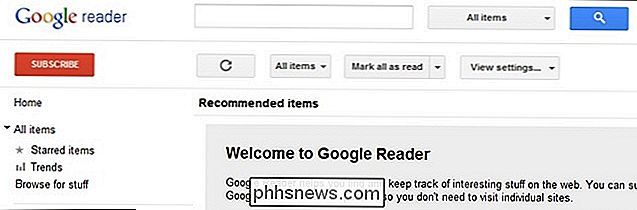
Na trhu je tolik silných a vynikajících čteček zdrojů, že neexistuje způsob, jak překrýt (nebo dokonce shrnout) všechny. Na konci této příručky vyzdvihneme celou řadu webových a specializovaných čteček kanálů, abyste se mohli podívat, ale pro tuto chvíli použijeme službu Google Reader k zvýraznění používání RSS kanálů.
Google Reader je spolehlivá volba z mnoha důvodů: mnoho lidí již má účty Google, je to zdarma a protože je to tak široce používané množství aplikací, které se integrují a importují z něj. Pokud nemáte tušení, kde začít, pak spusťte aplikaci Google Reader. dokonce i když je vyčerpáte, můžete snadno exportovat zdroje z aplikace Reader do jiné aplikace.
Pokud již máte účet Google, zadejte na panelu adresy reader.google.com službu Google Reader (pokud ne, navštěvujte tento odkaz a zaregistrujte se na účet.)
Jakmile máte účet Google Reader, můžete začít přidávat obsah. Sestavme základní balíček RSS kanálů, abychom viděli, jak snadné je dostat obsah přímo do našeho virtuálního prahu.
První zastávka, pojďme sehnat kompletní informační kanál HTG. Pokračujte a klikněte na tento odkaz. Měli byste vidět něco, co vypadá takto:
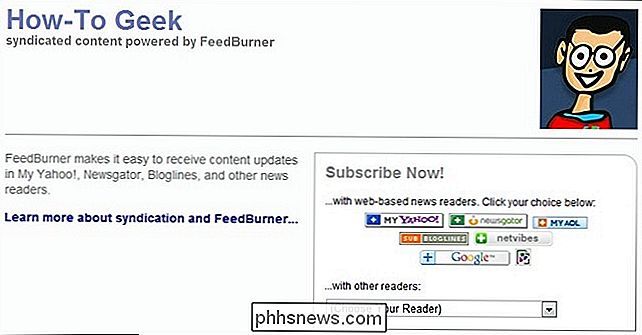
To je to, co nejčastěji vidíte při kliknutí na jakýkoli odkaz nebo tlačítko pro přidání RSS kanálu - vstupní stránka, která vám sděluje název zdroje, dává vám rámeček rychlých odkazů k odběru obsahu v čtečce krmiv dle vašeho výběru a poté (na obrázku zde není zobrazen) náhled na to, v jakém okamžiku vypadá zdroj. (Poznámka: Někdy stránky nebudou mít vstupní stránku RSS, jen surový kód RSS kanálu. V takových případech budete muset adresu URL tohoto surového zdroje vložit do čtečky zdrojů, abyste ji ručně přidali.)
Od té doby použijeme Google Reader, jednoduše klikneme na tlačítko Google v poli Předplatné. Až budete vyzváni k přidání na vlastní domovskou stránku Google nebo Google Reader, vyberte čtečku.
Google Reader nyní zobrazí nové odběry:
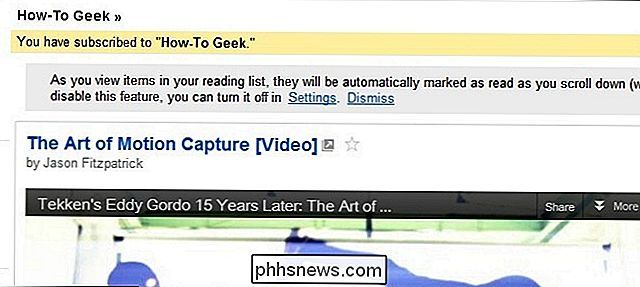
Nyní jedno předplatné příliš nedokáže ukázat, jak skvělý RSS je (i když jsme rádi velkého obsahu, který jsme zde vyslali na HTG), takže se přidáme do nějakého dalšího obsahu. Můžete navštívit webové stránky, které se vám líbí, a hledat logo RSS nebo jiné doplňky RSS, nebo si můžete prohlédnout obsah, který zde sdílíme.
Chcete-li zakončit obsah Google Reader, přidáme Následující kanály RSS:
- Amazing Super Powers (web komiks)
- TED Talks in HD (Informativní videa o různých tématech)
- Vědecká Amerika (obecná vědecká žurnalistika)
k hlavnímu kanálu HTG, náš čtečka zpráv začíná vypadat trochu plnohodnotněji:
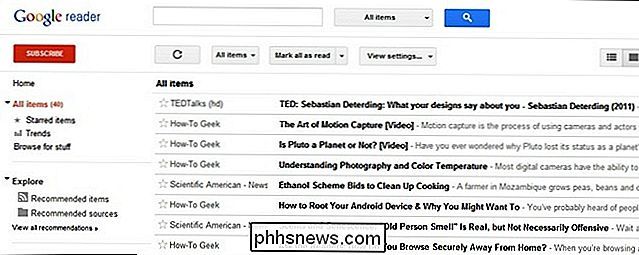
Právě jsme začali vysílat čtečku zdrojů a již jsme automaticky doručili a aktualizovali obsah ze čtyř skvělých zdrojů. Většina čtenářů zdrojů, včetně služby Google Reader, vám umožňuje snadné řazení a označování vašich zdrojů tak, aby se čas vyvíjel a váš čtenář se začal prohlubovat novými odběry, které můžete snadno třídit a rozdělit je pro ty časy, kdy jste >
Dosažení mimo Google Reader

Ačkoli Google Reader je skvělý a flexibilní způsobilý pro mnoho uživatelů, existuje poměrně málo robustní krmivo čtenářům si můžete vybrat. Zde je řada čtenářů, které byste chtěli uvažovat. Pokud není uvedeno jinak, aplikace jsou zdarma k použití.
NetVibes (Webapp): Netvibes není vyčleněná čtečka RSS, ale více než osobní informační portál. Navzdory nedostatečnému zaměření na RSS, zpracovává RSS kanály poměrně dobře a má velkou uživatelskou základnu.
Reeder (iOS / Mac): Zatímco verze se pohybují v ceně od 2,99 dolarů pro iPhone verzi až po 9,99 dolarů pro desktopovou verzi , fanoušci minimalistické a snadno navigovatelné aplikace pro čtení krmiv vám řeknou, že stojí za to každý penny.
NetNewsWire (iOS / Mac): Synchronizace Google Reader, elegantní a vyleštěné rozhraní a vestavěný prohlížeč pro rychlý full- textové čtení článků s jejich nativním uspořádáním, všechny spolupracují, aby NetNewsWire oblíbenou volbou mezi uživateli iOS / Mac.
FeedDemon (Windows): FeedDemon je jeden z těch silných, ale druhů neohrabaných aplikací. (9)> Feedly (iOS / Android / Chrome / Firefox / Safari): Feedly je malý čteč zpráv, který nejen synchronizuje s nástrojem Google Reader, ale generuje nový obsah a navrhované zdroje na základě obsahu, který čtete.
Pro větší aplikace pro čtečky RSS kanálů se podívejte na naši otázku Zeptejte se čtenářů: Jaký je váš oblíbený čteč RSS? příspěvky, abyste zjistili, jaké aplikace a nástroje používají ostatní čtenáři.
Chcete sdílet RSS tip, trik nebo aplikaci? V komentářích níže zkontrolujte, zda chcete sdílet své znalosti.

Jak deaktivovat poškození hráče v přehrávači (PVP) v Minecraft
Pokud jste unaveni z náhodného zabití svého kamaráda při boji s nepřáteli v těsné blízkosti, nebo vaše děti křičí, protože jeden z zase je osmkrát zavražděno, je to tutoriál pro vás. Přečtěte si, jak vám ukážeme, jak deaktivovat hráčskou a hráčskou škodu ve službě Minecraft jednou provždy. Proč byste to chtěli dělat?

Jak používat svůj Roku jako Chromecast
Chromecast společnosti Google umožňuje spouštět videa a ovládat je z telefonu, vysílat celou obrazovku do televizoru a obecně používat smartphone namísto dálkový. S rokem můžete také udělat hodně. Začněte sledovat Netflix nebo YouTube z telefonu nebo webového prohlížeče Roku podporuje DIAL-short pro protokol "Discovery and Launch" společně vyvinutý společností Netflix a Youtube.



